Panduan Singkat tentang Menambahkan Google Analytics 4 ke Situs WordPress Anda
Diterbitkan: 2023-10-06Google menyarankan pemilik website untuk beralih ke Google Analytics 4 karena mereka akan menutup versi sebelumnya pada 1 Juli 2023. Jika Anda menggunakan aplikasi Google Analytics, Anda pasti sudah mendapat notifikasi terkait hal ini.
Google Analytics sangat andal untuk melacak lalu lintas situs web Anda dan metrik lainnya. Anda tidak boleh kehilangan kontak dengan Google Analytics. Jadi, jika Anda memiliki situs WordPress dan belum beralih ke Google Analytics 4 di WordPress, Anda harus segera melakukannya.
Artikel ini akan membantu Anda mengetahui cara beralih ke Google Analytics 4 di WordPress. Namun, sebelum Anda melakukan peralihan, Anda harus mengetahui alasan mengapa hal itu harus dilakukan.
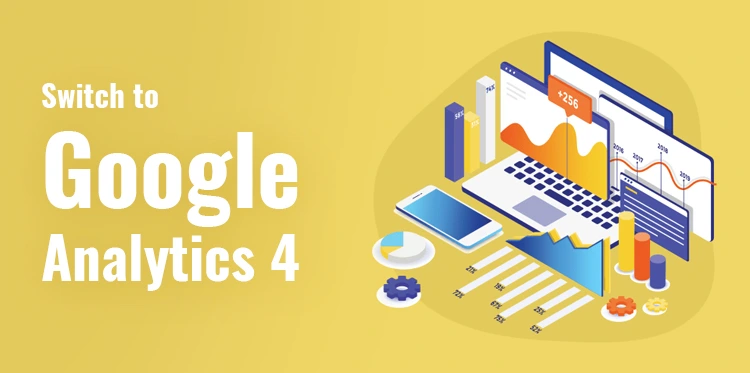
Mengapa Anda harus beralih ke Google Analytics 4?
Google Analytics 4 (GA4) adalah versi terbaru Google Analytics. Ini memungkinkan Anda melacak situs web dan aplikasi seluler Anda dengan akun yang sama. Selain itu, ia juga menawarkan metrik, laporan, dan fitur pelacakan baru.
Sekarang adalah waktu terbaik untuk membuat properti GA4, karena Google telah mengumumkan bahwa mereka akan menutup Universal Analytics lama pada tanggal 1 Juli 2023.
Jadi, Anda tidak akan lagi menerima data dari website WordPress Anda jika Anda tidak segera melakukan perubahan.
Beralih ke GA4 sesegera mungkin berarti Anda akan memiliki riwayat lama situs Anda. Dengan cara ini, Anda melindungi data situs sekaligus meluangkan waktu untuk mempelajari fitur-fitur baru GA4.
Panduan langkah demi langkah untuk beralih ke Google Analytics 4 di WordPress
1. Buat properti baru
Jika Anda sudah memiliki akun Google Analytics, yang perlu Anda lakukan hanyalah membuat properti GA4 baru. Klik pada halaman admin di sisi kiri situs Google Analytics.
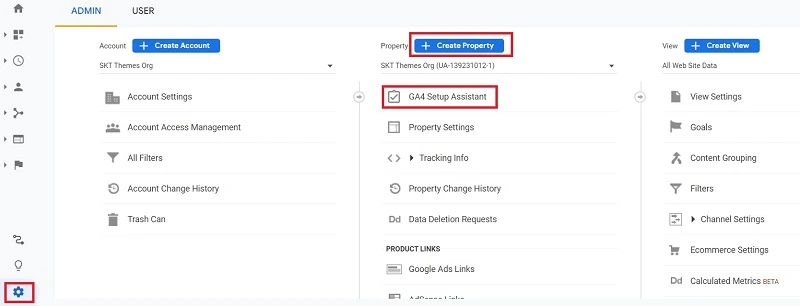
Anda akan melihat opsi untuk menyiapkan GA4. Klik ' GA4 Setup Assistant' di bawah kolom properti.
Kemudian, asisten akan menawarkan Anda dua opsi. Anda dapat membuat properti Google Analytics 4 baru atau menghubungkan ke properti yang sudah ada.
Dalam panduan ini, kita membuat properti baru, jadi klik tombol memulai di bawah opsi 'Saya ingin membuat properti Google Analytics 4 baru'.
Jendela popup akan muncul yang memberi Anda detail penting.
Jika Anda menerapkan Universal Analytics menggunakan kode Tag Situs Global, Anda akan melihat opsi untuk mengaktifkan pengumpulan data melalui tag yang ada.
Ini menggunakan kode pelacakan yang ada di situs Anda untuk terus mengumpulkan informasi, bahkan saat Anda beralih ke GA4.
Sekarang, Anda dapat mengklik tombol buat properti. Tindakan ini akan membuat properti GA4 baru dengan setelan nama properti Universal Analytics, URL, zona waktu, dan mata uang.
Hal berikutnya yang harus Anda lakukan adalah mengeklik 'Lihat tombol properti GA4 Anda' untuk mendapatkan kode pelacakan GA4 Anda. Kemudian Anda dapat memilih opsi 'pemasangan tag' untuk mengambil kode pelacakan Anda.
Anda akan dapat melihat properti GA4 Anda di aliran data. Klik properti Anda dan Anda akan dapat melihat detail aliran web Anda.

Anda harus menggulir ke bawah bagian petunjuk pemberian tag dan mengklik opsi gtag.js untuk memperluas pengaturan. Melakukan hal ini akan memberi Anda akses ke kode pelacakan yang perlu ditambahkan ke situs WordPress Anda.
2. Tambahkan kode pelacakan ke situs WordPress Anda
Laporan Google Analytics 4 sangat berbeda dari laporan yang biasa Anda gunakan dengan Universal Analytics. Untuk memahami terminologi tersebut, Anda dapat menggunakan Monster Insights dengan situs WordPress Anda.
Plugin ini juga akan membantu Anda menambahkan kode pelacakan ke situs WordPress Anda. Beralih ke Google Analytics 4 di WordPress sangat mudah dengan Monster Insights.
Anda dapat menggunakan versi Monster Insights Lite untuk menyiapkan Google Analytics 4 dalam waktu singkat. Namun, plugin ini juga memiliki paket premium yang dilengkapi dengan fitur seperti laporan dasbor khusus, pelacakan gulir, pelacakan e-niaga, integrasi premium, dan banyak lagi.
Monster Insights juga menawarkan pelacakan ganda yang berarti Anda dapat menggunakan Universal Analytics dan GA4. Hal ini memastikan transisi Anda dari Universal Analytics ke GA4 berjalan lancar. Setelah Anda mengaktifkan plugin, klik tombol luncurkan wizard.
Kemudian, Anda harus memilih kategori untuk situs web Anda. Pada langkah selanjutnya, Anda perlu menghubungkan Monster Insights dengan situs WordPress Anda. Silakan dan klik tombol Connect Monster Insights.
Saat Anda mengklik tombol itu, Anda harus masuk dengan akun Google Anda. Monster Insights akan meminta izin untuk mengakses akun Google Anda. Mohon, berikan mereka izin.
Setelah semua ini selesai, Anda akan diarahkan kembali ke wizard pengaturan Monster Insights.
Pilih properti GA4 Anda dari menu tarik-turun, lalu selesaikan koneksi.
Setelah itu, Monster Insights akan menghubungkan Google Analytics ke website WordPress Anda.
Anda dapat memilih pengguna WordPress mana yang dapat melihat laporannya. Masuk akal untuk memastikan bahwa pakar SEO atau tim pemasaran Anda mendapatkan akses ke laporan ini.
Setelah Anda selesai melakukannya, klik simpan dan terus bergerak maju.
Setelah ini, Monster Insights akan menunjukkan kepada Anda berbagai fitur pelacakan yang dapat diaktifkan untuk situs web Anda.
Pada dasarnya, dengan Monster Insights Anda dapat melacak lebih dari sekedar jumlah pengunjung yang mengunjungi situs Anda. Anda dapat melacak penjualan, konversi, pelacakan gulir, pelacakan media, dll.
Jika Anda menjalankan situs web e-niaga, Anda mungkin ingin mengaktifkan pelacakan e-niaga. Anda dapat melewati langkah ini untuk saat ini. Hampir selesai, Anda akan mendapatkan daftar periksa yang akan merinci semua langkah yang telah Anda selesaikan.
Selamat, Anda telah menambahkan Google Analytics 4 ke situs WordPress Anda. Kini Anda tidak perlu khawatir dengan perubahan mendadak dan bisa tetap santai.
Kesimpulan
Pembaruan Google Analytics 4 memberikan dampak positif bagi pemasar.
Mereka dapat menggunakan data pelanggan untuk mengoptimalkan iklan Google. Jika pembaruan ini digunakan dengan benar, Anda dapat membuat kampanye pemasaran cerdas. Meskipun ini bagus untuk pemasar, banyak administrator situs web yang mengkhawatirkannya.
Terutama bagi mereka yang belum bisa beralih ke Google Analytics 4. Semoga setelah membaca postingan blog ini, Anda tidak perlu khawatir tentang apa pun dan dapat mengambil tindakan secepatnya.
